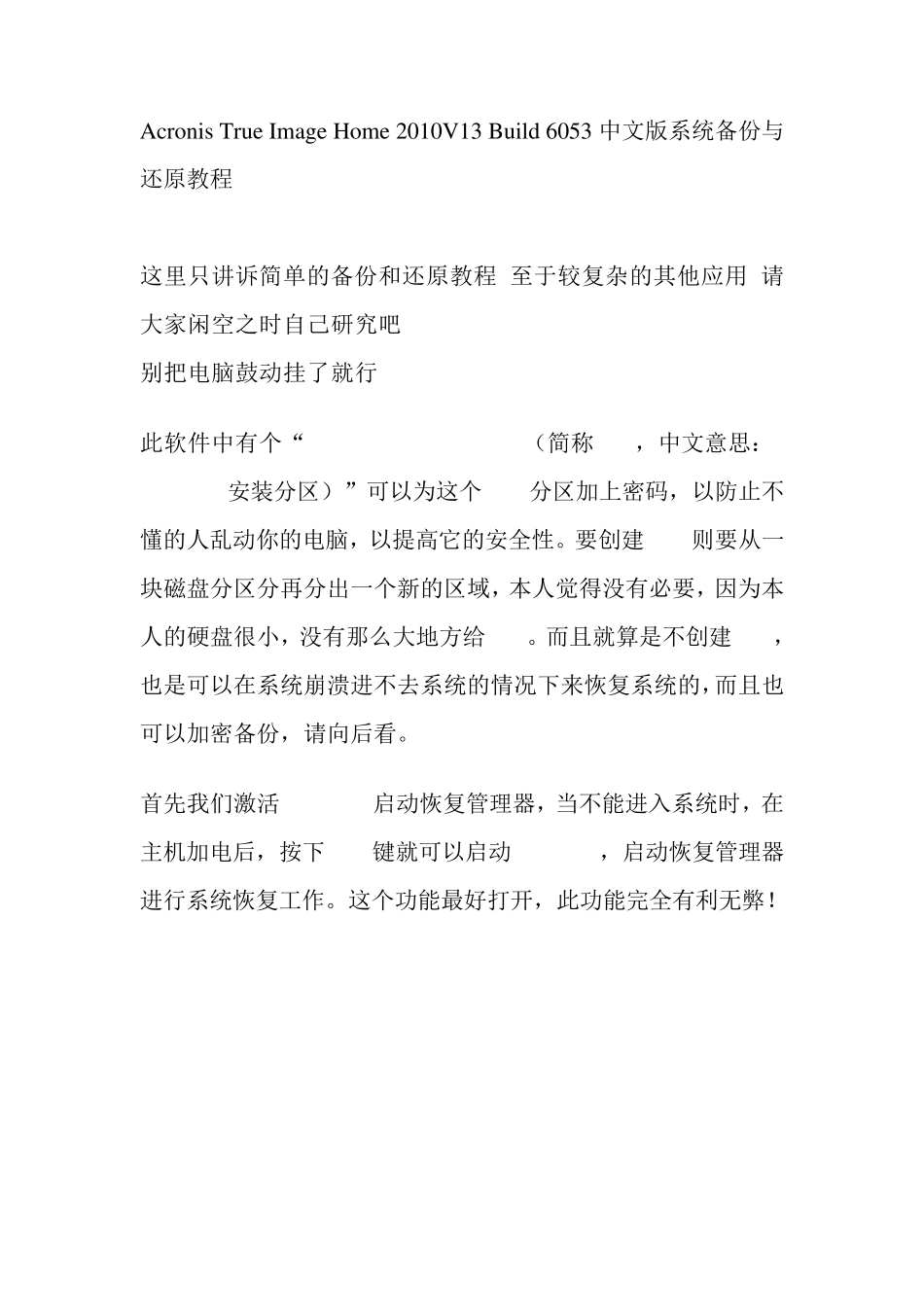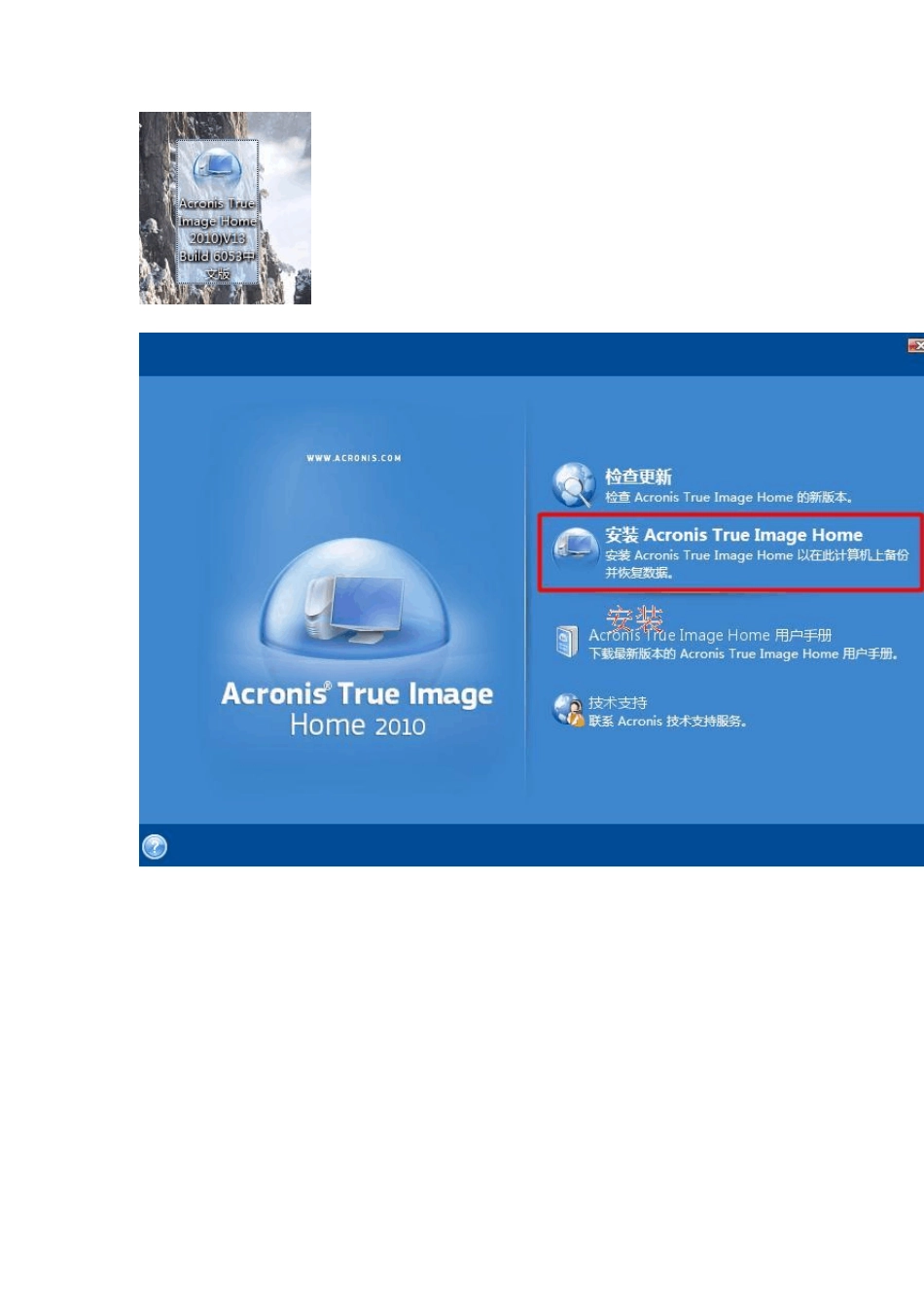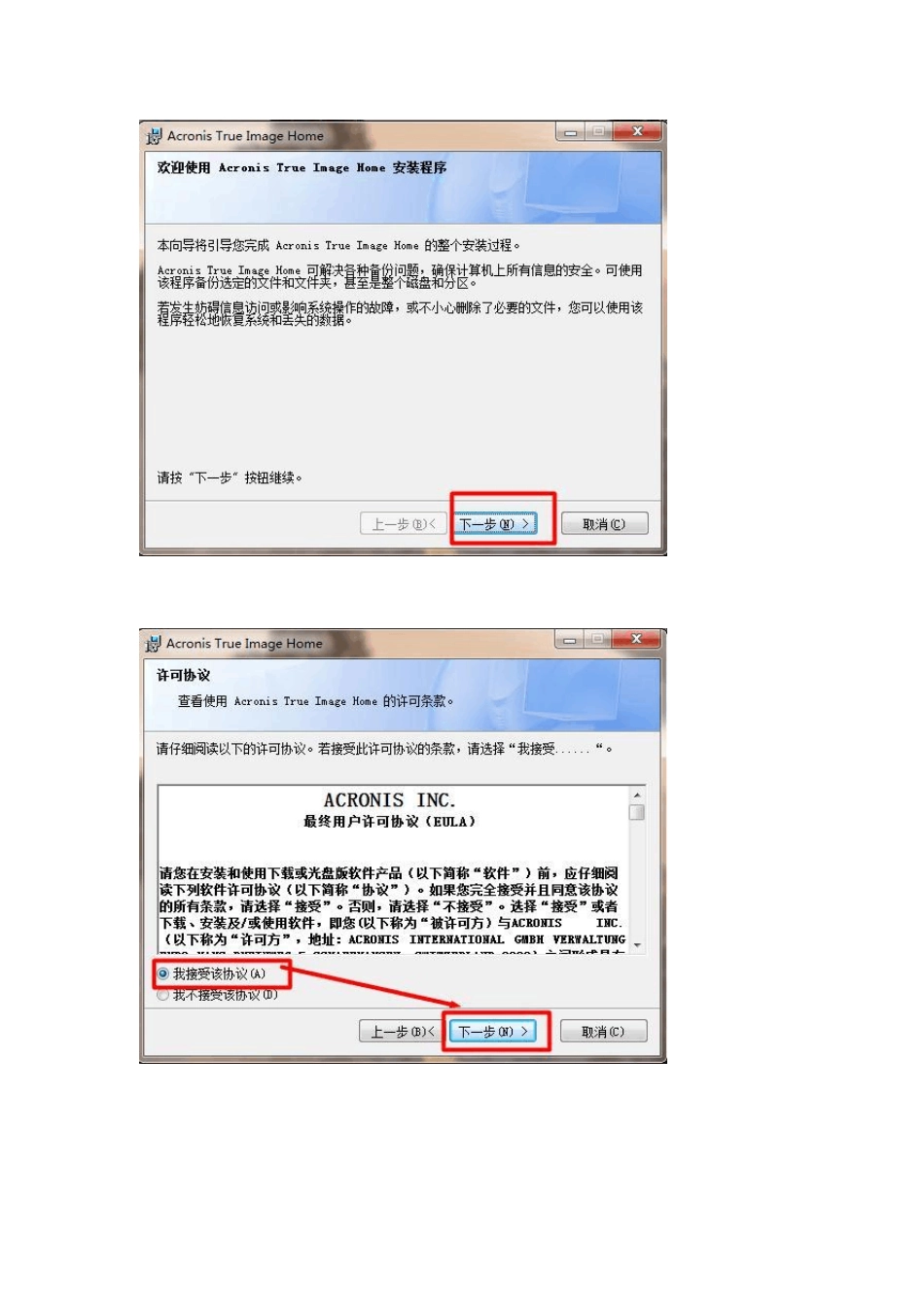Acronis True Image Home 2010V13 Build 6053 中文版系统备份与还原教程 这里只讲诉简单的备份和还原教程 至于较复杂的其他应用 请大家闲空之时自己研究吧 别把电脑鼓动挂了就行 此软件中有个“Acronis Secure Zone(简称 ASZ,中文意思:Acronis安装分区)”可以为这个ASZ分区加上密码,以防止不懂的人乱动你的电脑,以提高它的安全性。要创建 ASZ则要从一块磁盘分区分再分出一个新的区域,本人觉得没有必要,因为本人的硬盘很小,没有那么大地方给 ASZ。而且就算是不创建 ASZ,也是可以在系统崩溃进不去系统的情况下来恢复系统的,而且也可以加密备份,请向后看。 首先我们激活 Acronis启动恢复管理器,当不能进入系统时,在主机加电后,按下 F11键就可以启动Acronis,启动恢复管理器进行系统恢复工作。这个功能最好打开,此功能完全有利无弊! 备份教程至此完结,下面介绍还原教程: 分两种情况:1,能进入系统,如下图所示: 2,如果你系统崩溃,已经进不去系统了,那么这么操作。如下图所示: